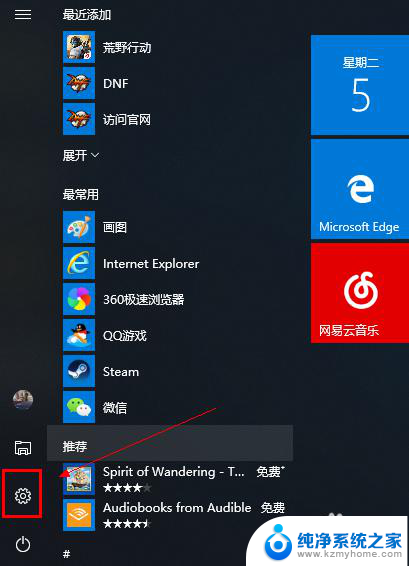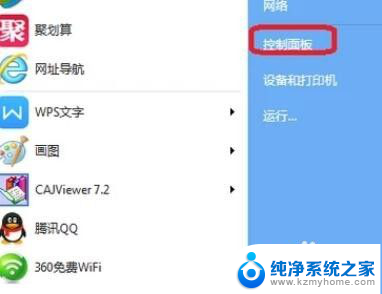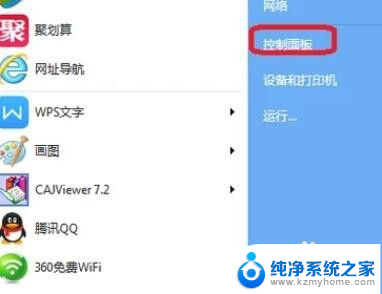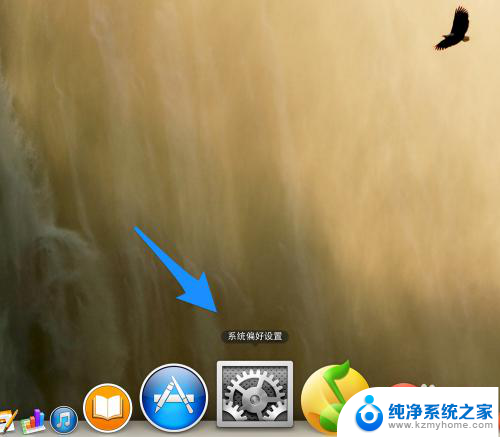电脑能连蓝牙吗 电脑蓝牙连接教程
更新时间:2024-06-16 17:48:32作者:xiaoliu
在现代社会中电脑已经成为人们生活中不可或缺的工具之一,而随着科技的不断发展,电脑的功能也在不断提升。其中蓝牙连接技术的应用已经成为了电脑的一个重要功能之一。电脑能够连蓝牙吗?接下来我们将为大家介绍电脑蓝牙连接的教程。愿意了解更多关于电脑蓝牙连接的相关知识的朋友,不妨继续阅读下去。
操作方法:
1.点击任务栏的“开始”菜单,在出现的菜单中找到“控制面板”。然后点击“控制面板”进入控制面板主页。
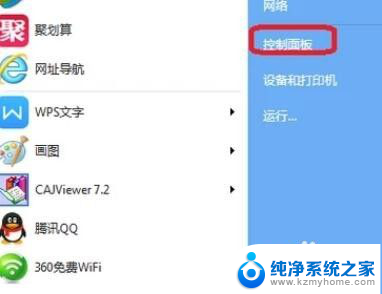
2.在控制面板主页面中找到“网络和共享中心”,然后点击进入。
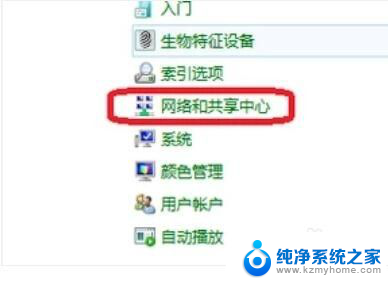
3.进入网络和共享中心页面后,找到左上方的“更改适配器设置”,点击进入。
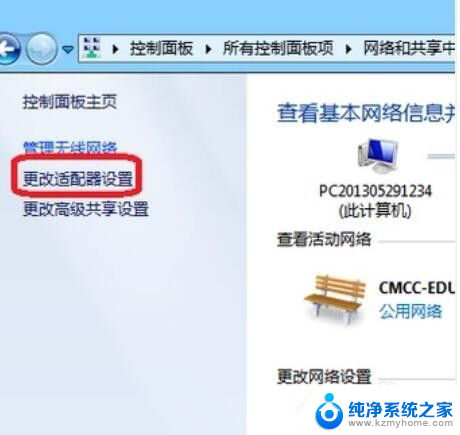
4.进入之后,找到“Bluetooth网络连接”。点击它就可以看到电脑上连接的蓝牙设备了。
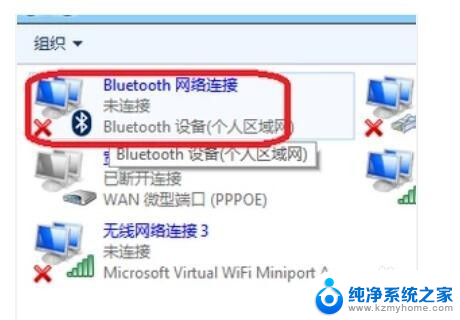
5.如果你的工具栏下方有蓝牙的图标,直接将鼠标移动到它上面然后右键。选择“显示Bluetooth设备”,也可以看到电脑上连接的蓝牙设备。
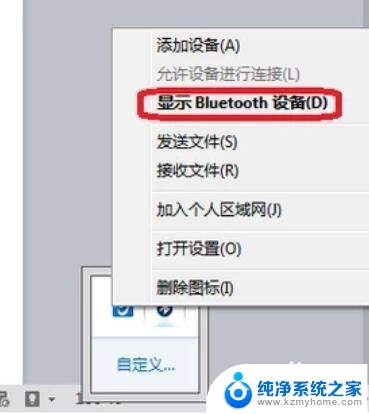
6.你学会了吗?赶快动手试一试吧。
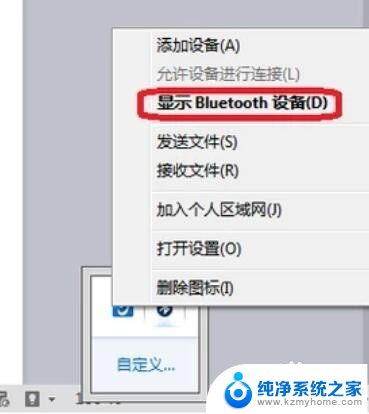
以上就是电脑是否支持蓝牙的全部内容,有需要的用户可以按照以上步骤进行操作,希望对大家有所帮助。